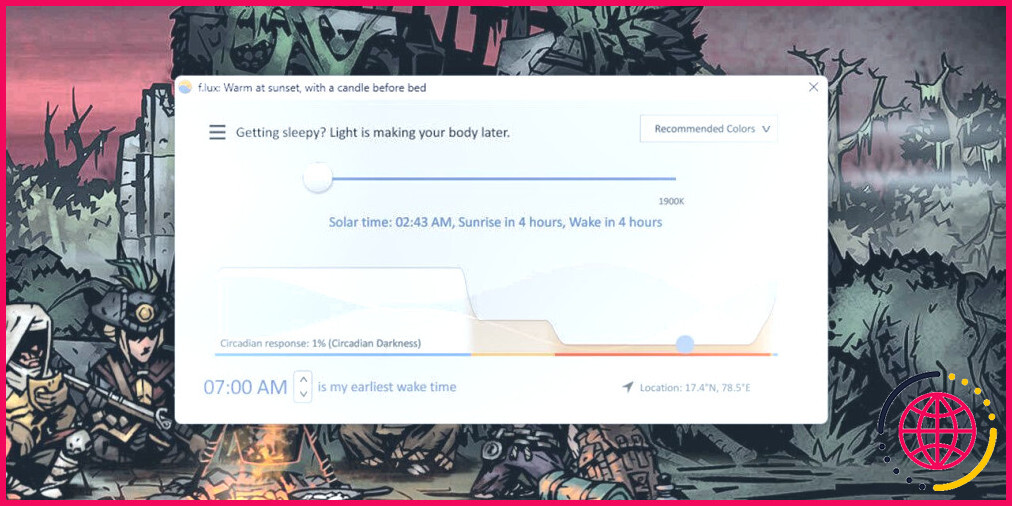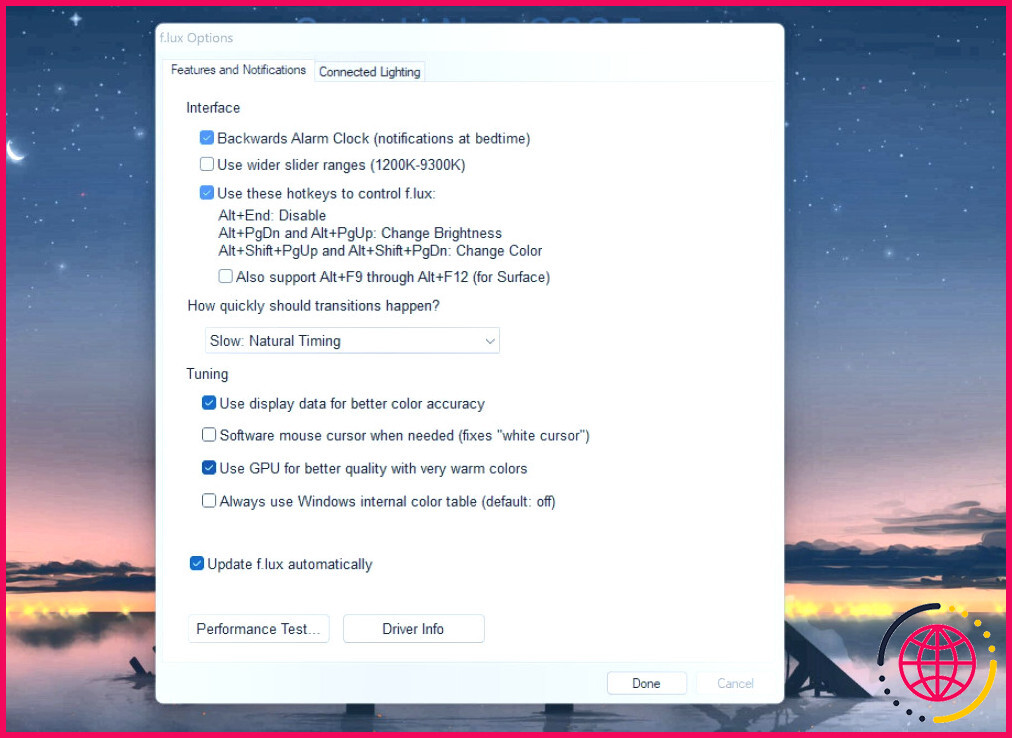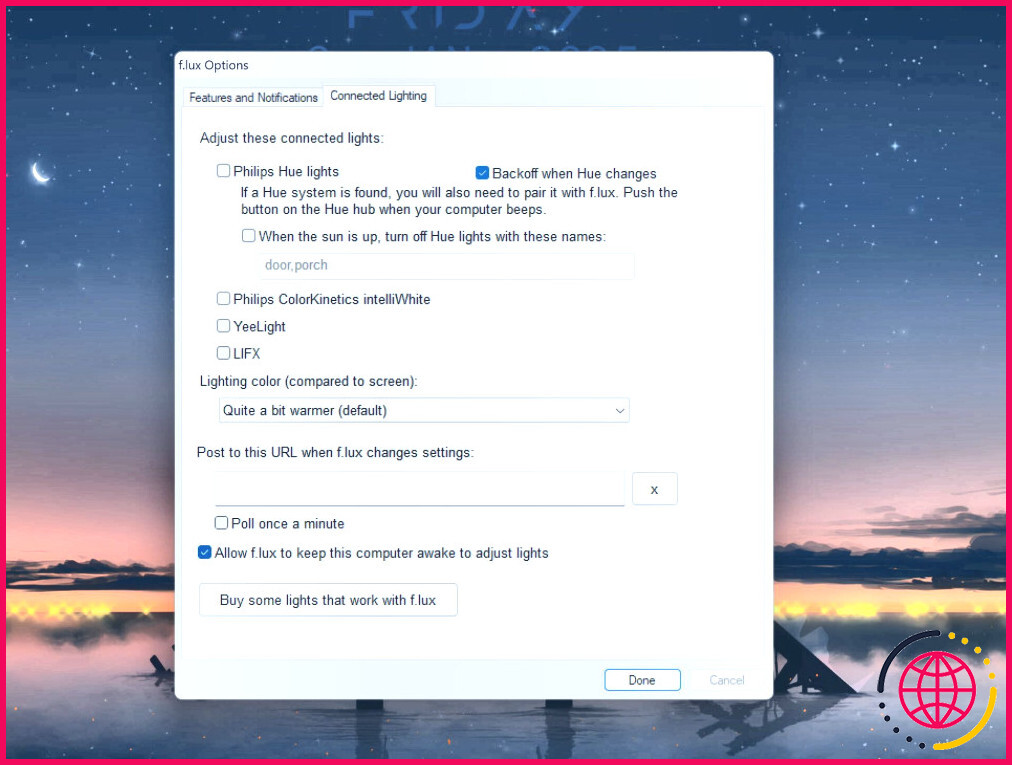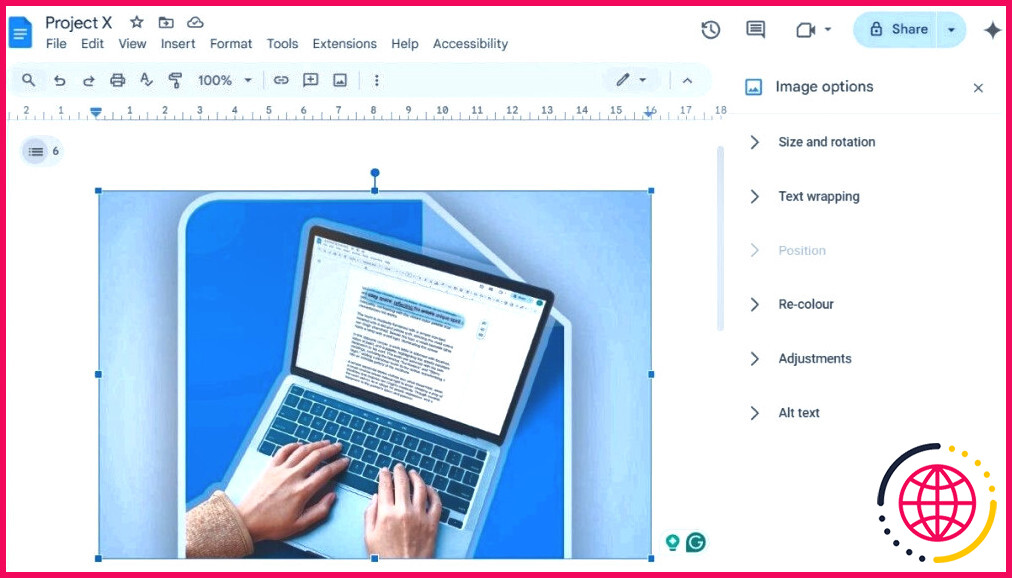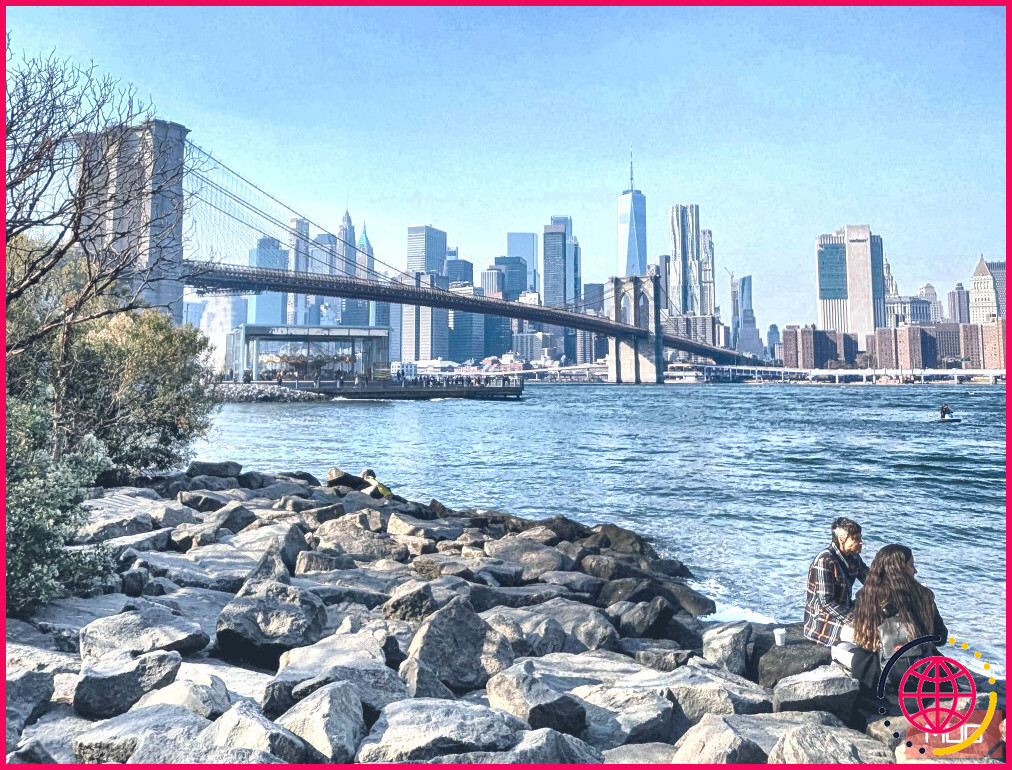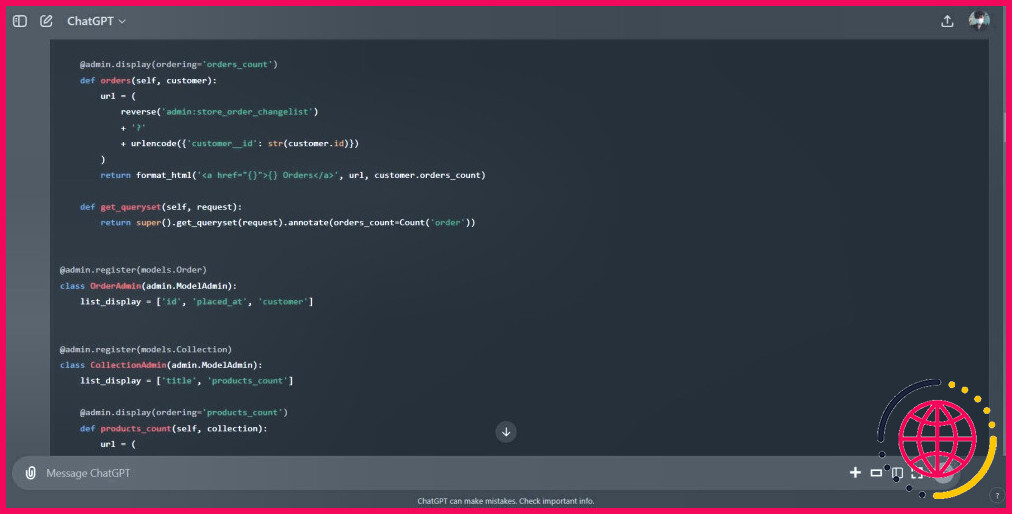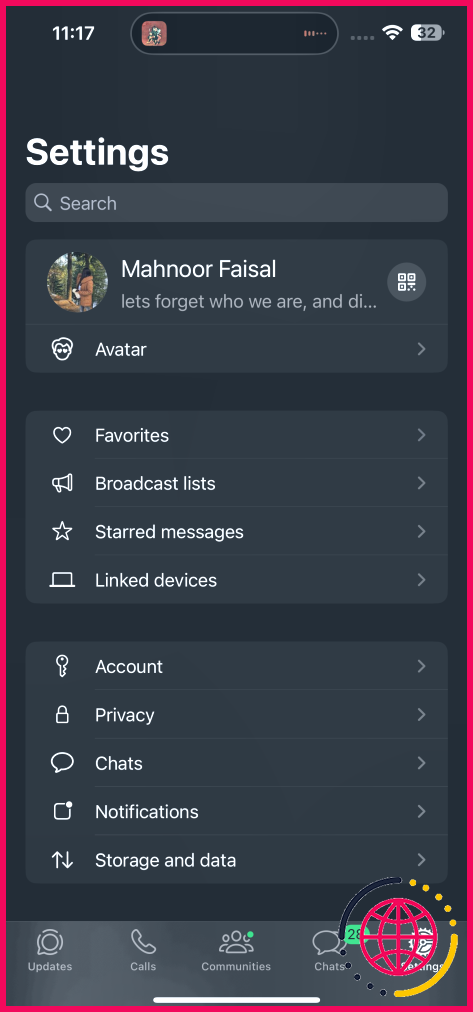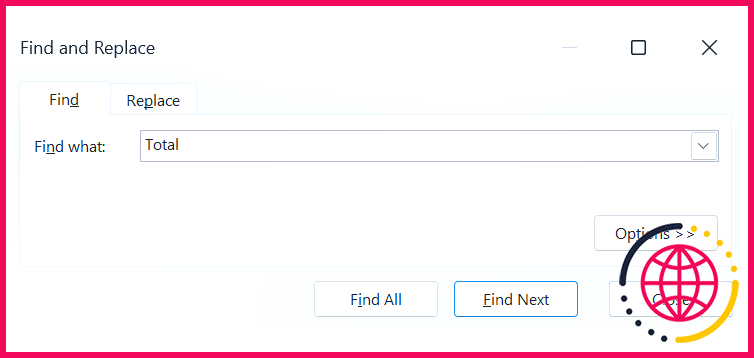Pourquoi j’utilise f.lux au lieu de Night Light sur Windows 11
Night Light sur Windows 11 est une fonction pratique si vous utilisez souvent votre ordinateur la nuit, mais ce n’est pas la meilleure implémentation de cette fonction. J’utilise l’application gratuite f.lux au lieu de Night Light sous Windows 11 ; voici pourquoi.
1 f.lux a plus d’options de personnalisation
L’argument le plus courant en faveur de f.lux par rapport à Night Light est que f.lux offre beaucoup plus d’options de personnalisation que l’implémentation native de Windows. Vous pouvez tout changer, de la température de couleur de votre écran au moment exact où la température de couleur change et combien de fois.
Pour être honnête, l’implémentation Windows vous permet de définir une force et un horaire pour le déclenchement de l’éclairage nocturne, mais f.lux va encore plus loin. Vous pouvez sélectionner des préréglages pour le moment où la température de couleur change, par exemple si vous travaillez tard ou si vous voulez réduire la fatigue oculaire.
Au lieu de se synchroniser simplement avec le lever et le coucher du soleil de l’endroit où vous vous trouvez, f.lux vous permet de choisir l’heure à laquelle vous vous réveillerez pour commencer à utiliser votre ordinateur et ajuste la température des couleurs en conséquence. Il existe de nombreuses options pour sélectionner la température de couleur elle-même. Avec un peu de doigté, vous tirerez le meilleur parti de F.lux et vous vous protégerez de la lumière bleue.
2 La veilleuse peut interrompre les applications en plein écran
J’ai eu une mauvaise expérience avec Night Light et les jeux – plus précisément, les applications plein écran en général. L’implémentation Windows modifie la couleur de votre écran indépendamment de ce que vous faites. Par conséquent, si vous jouez à des jeux ou regardez des films la nuit, attendez-vous à ce que votre écran prenne une teinte jaune.
J’ai constaté un comportement délicat de l’éclairage nocturne avec les applications en plein écran. Parfois, les jeux fonctionnent parfaitement. D’autres fois, une teinte jaune apparaît sur mon écran et je dois désactiver manuellement Night Light pour qu’elle disparaisse.
f.lux, en revanche, gère beaucoup mieux les applications en plein écran. J’utilise une configuration à deux moniteurs (au lieu de quatre écrans à l’origine), et f.lux réinitialise la température des couleurs sur mon moniteur principal chaque fois qu’un jeu ou un programme en plein écran est en cours d’exécution. Pendant ce temps, f.lux conserve ses couleurs sur mon second moniteur, ce que la fonction Windows ne fait pas.
3 F.lux est plus cohérent
En complément du point précédent, f.lux est beaucoup plus cohérent dans la gestion de la température de couleur de votre bureau. Parfois, si vous éteignez votre PC alors que Night Light est actif, vous risquez de le retrouver activé lorsque vous redémarrez votre ordinateur, même en plein jour.
La fonction Windows intervient également de manière assez abrupte, en modifiant simplement la température de couleur de votre écran à la minute exacte où le soleil se couche. Ce changement est extrêmement choquant pour mes yeux, comparé aux transitions douces qu’apporte f.lux. Au fur et à mesure que le soleil se couche ou se lève, f.lux modifie progressivement la température des couleurs, de sorte que vous ne vous rendez même pas compte du changement.
Il y a beaucoup moins de pannes, de bogues et de pépins lorsque vous utilisez f.lux. De plus, il comprend des raccourcis clavier pour désactiver le service, modifier la luminosité ou ajuster la température de couleur à la volée. Ainsi, même si le programme se trompe de couleur ou ne bascule pas automatiquement, vous n’avez pas besoin de fouiller dans les menus.
4 F.lux peut aussi contrôler vos ampoules intelligentes
Enfin, F.lux est livré avec une tonne de fonctionnalités supplémentaires que vous ne trouverez pas dans Night Light. Cela inclut la possibilité de synchroniser vos ampoules intelligentes Phillips Hue avec la température de couleur de votre bureau, ce qui permet un changement d’éclairage transparent entre le jour et la nuit.
Vous trouverez ces paramètres dans le menu Éclairage connecté dans les options de f.lux. Vous pouvez régler la couleur de l’éclairage en fonction de votre bureau, et même sélectionner les lumières à éteindre lorsque le soleil est levé. Cette fonction fonctionne également avec les lampes Philips Color Kinetics intelliWhite, YeeLight et LIFX.
Dans l’ensemble, f.lux est un programme gratuit, facile à utiliser et léger. Il est très utile si vous utilisez constamment votre ordinateur la nuit. La lumière bleue émise par nos ordinateurs n’est pas propice au sommeil, surtout si vous fixez votre écran à trois heures du matin.
F Lux est-il meilleur que le travail de nuit ?
Ce n’est pas très scientifique, mais cela montre que f. lux est plus performant que Night Shift dans tous les tests. Un test que vos yeux confirmeront comme étant suffisamment précis car f. lux est tellement plus facile pour les yeux lorsqu’on travaille de nuit.
Pourquoi la veilleuse est-elle désactivée dans Windows 11 ?
Vérifiez s’il y a des conflits avec des logiciels tiers : Certaines applications tierces, comme les outils d’étalonnage des couleurs de l’écran ou d’autres utilitaires qui gèrent les paramètres d’affichage, peuvent interférer avec l’éclairage nocturne. Essayez de désactiver ou de désinstaller l’un de ces logiciels pour voir si cela résout le problème.
Quelle est l’alternative à la veilleuse dans Windows 11 ?
Les meilleures alternatives à la veilleuse sont Flux, Look Up pour Mac et Darkness.